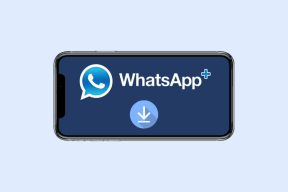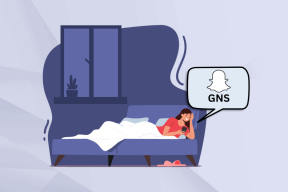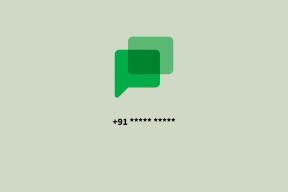Comment convertir BAT en EXE dans Windows 10
Divers / / June 02, 2022

Les scripts batch sont une collection de commandes enregistrées dans des fichiers texte brut qui peuvent être exécutés par l'interpréteur de ligne de commande. Les fichiers exécutables, en revanche, sont utilisés pour effectuer de nombreuses opérations et activités sur un ordinateur. En fin de compte, les fichiers batch et les fichiers exécutables sont presque similaires en termes de fonctionnalités. Certaines personnes veulent savoir si elles peuvent convertir un script batch (BAT) en un fichier exécutable (EXE). Cet article vous apprendra comment convertir des fichiers batch en exécutables à l'aide d'outils intégrés et tiers. Continuez à lire pour convertir BAT en EXE en ligne.

Contenu
- Comment convertir BAT en EXE en ligne dans Windows 10
- Méthode 1: Utilisez iexpress.exe
- Méthode 2: Utiliser le convertisseur BAT en EXE
- Méthode 3: Utiliser Advanced BAT to EXE Converter
Comment convertir BAT en EXE en ligne dans Windows 10
Nous avons répertorié les méthodes possibles pour convertir BAT en EXE dans Windows 10 à travers divers outils.
Méthode 1: Utilisez iexpress.exe
IExpress est un programme fourni avec votre système d'exploitation Windows et vous permet de générer des exécutables autonomes à partir de n'importe quel fichier de script. Ce fichier exécutable est inclus avec Windows Internet Explorer. Ce programme se compose d'une série d'instructions qui permettent aux utilisateurs de générer un seul package auto-extractible à partir d'une collection de fichiers. D'autre part, ce fichier exécutable peut être utilisé pour convertir un script batch (BAT) en un fichier exécutable (EXE). Pour obtenir un fichier EXE à l'aide de iexpress.exe, suivez les procédures ci-dessous :
1. Frappez le Clé Windows, taper iexpress.exe, et cliquez sur Exécuter en tant qu'administrateur.
Noter: Vous pouvez également y accéder en tant qu'administrateur en maintenant Touches CTRL + Maj ensemble et en appuyant sur la La touche Entrée après avoir tapé le nom.
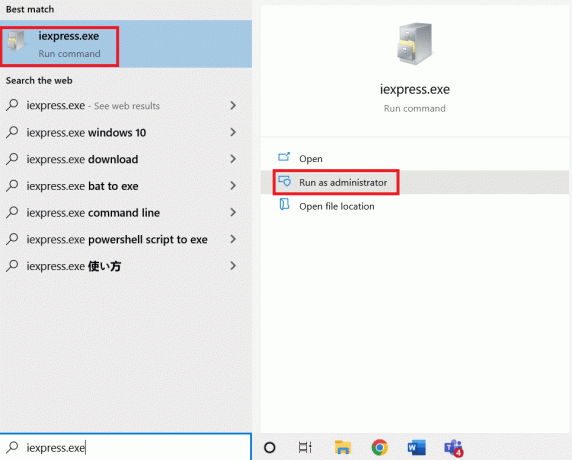
2. Clique le Prochain bouton après avoir sélectionné le Créer un nouveau SED option.

3. Puis clique Prochain sans changer le Objectif du package.

4. Pour les boîtes de dialogue, fournissez les Titre du package et cliquez sur Prochain.
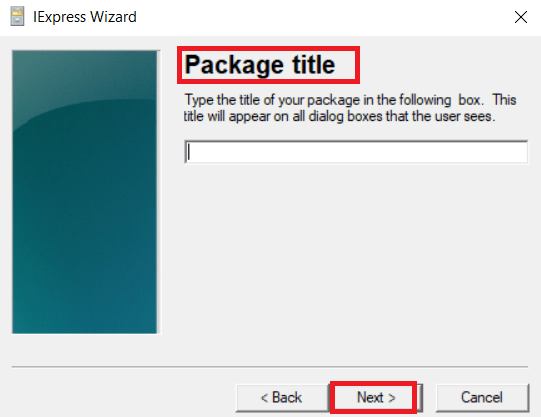
5. Maintenant, cliquez Prochain pour l'invite de confirmation et la Accord de licence.
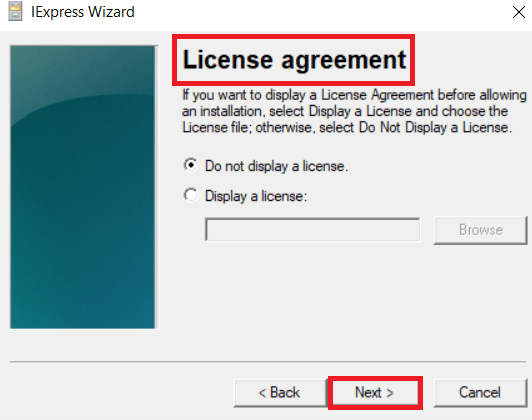
6. Ensuite, cliquez sur le Ajouter bouton dans Fichiers packagés, choisi ton Script de lot, puis cliquez sur le Ouvert bouton.

7. Du Installer le programme menu, choisissez votre script de lot. Après cela, tapez le cmd /c appuals.exe commande avant le nom du fichier :
Noter: Le nom du script batch que vous spécifiez dans l'option Installer le programme est appuals.exe.

8. appuyez sur la Prochain pour les messages Show Window et Finished.

9. En choisissant le Parcourir, vous pouvez maintenant fournir le répertoire et le nom de fichier du package.
Noter: Vous avez la possibilité de cocher ou décocher les choix.

10. Clique le Prochain bouton pour Configurer le redémarrage.
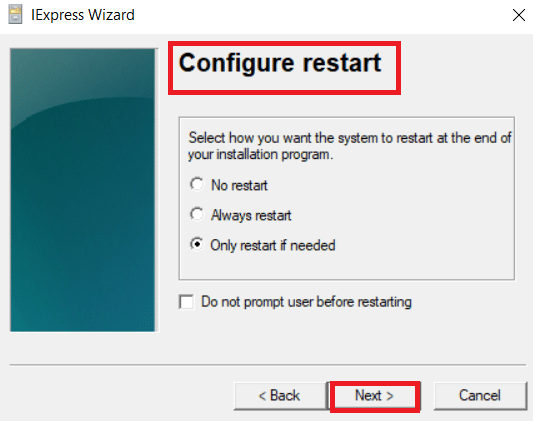
11. Encore une fois, cliquez sur le Prochain bouton pour enregistrer SED.

12. Enfin, cliquez sur le Finir bouton après avoir cliqué Prochain pour Créer un package.

13. Localisez les deux des dossiers dans le répertoire que vous avez spécifié.
Le fichier EXE sera l'un et le fichier SED sera l'autre. Maintenant, vous pouvez exécuter le fichier EXE.
A lire aussi :Comment convertir IMG en ISO
Méthode 2: Utiliser le convertisseur BAT en EXE
Si vous ne voulez pas vous embêter à utiliser IExpress, un programme tiers populaire qui convertit les fichiers.bat en fichiers.exe est plus efficace et plus pratique. La majorité des solutions tierces sont créées spécifiquement pour ce type de conversion de fichiers. L'un des outils les plus connus pour convertir des scripts batch est le convertisseur BAT en EXE. Bat To Exe Converter est un programme gratuit mais utile. Il transforme un ou plusieurs fichiers.bat en quelques étapes simples. Pour utiliser le convertisseur BAT vers EXE, suivez les instructions ci-dessous :
1. Télécharger le Convertisseur BAT en EXE fichier d'installation.

2. Pour ouvrir le Convertisseur BAT en EXE raccourci, double-cliquez dessus. En haut, cliquez sur le Ouvert symbole du bouton.
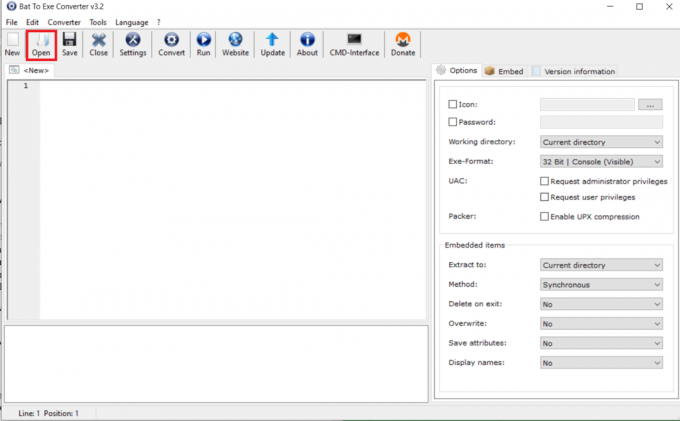
3. Clique le Ouvert bouton après avoir sélectionné le fichier de script de lot.

4. En sélectionnant le Convertir symbole du bouton en haut, vous pouvez maintenant donner un nom au fichier converti et l'enregistrer ailleurs.

Le fichier exécutable du script batch sera produit.
A lire aussi :Comment convertir WAV en MP3
Méthode 3: Utiliser Advanced BAT to EXE Converter
Le meilleur convertisseur BAT tout-en-un est le convertisseur avancé BAT en EXE, qui est également gratuit. Il possède diverses fonctionnalités supplémentaires que les utilisateurs peuvent utiliser en fonction de leurs besoins. À l'aide du convertisseur avancé BAT en EXE, convertissez le script batch en un fichier exécutable comme suit :
1. Télécharger le Convertisseur avancé BAT en EXE programme.

2. appuyez sur la Clé Windows, taper BAT avancé vers EXE, puis cliquez sur Ouvert.

3. Du Dossier menu dans la barre de menus, sélectionnez le Ouvert option.

4. Clique le Ouvert bouton après avoir sélectionné le script batch.

5. Maintenant, sous la barre de menu, cliquez sur le Construire EXE icône. Clique le Construire EXE bouton dans la nouvelle fenêtre qui apparaît.

6. Après avoir saisi le nom du EXE fichier que vous souhaitez enregistrer, cliquez sur le sauvegarder bouton.

Votre fichier sera prêt en tant que fichier exécutable.
Recommandé:
- Comment supprimer un compte Badoo
- Comment définir GIF comme fond d'écran dans Windows 10
- Comment installer Hex Editor Notepad ++ dans Windows 10
- Comment convertir M4B en MP3 dans Windows 10
Nous espérons que vous avez trouvé ces informations utiles et que vous avez su comment convertir BAT à EXE en ligne dans Windows 10. Veuillez nous indiquer quelle technique vous a été la plus bénéfique. Veuillez utiliser le formulaire ci-dessous si vous avez des questions ou des commentaires.